Page 17 of 113
Podstawowa obsługa17Podstawowa
obsługaPodstawowa obsługa ...................17
Ustawienia barwy dźwięku ........... 20
Ustawienia poziomu głośności ....21
Ustawienia systemu .....................22Podstawowa obsługa
Powierzchnia wyświetlacza systemu
audio-nawigacyjnego jest czuła na dotyk, co pozwala na bezpośredni
wybór wyświetlonych opcji menu.Przestroga
Nie używać ostro zakończonych
ani twardych przedmiotów, takich
jak długopisy, ołówki itp. do
obsługi ekranu dotykowego.
Obsługa menu
Wybór i uaktywnienie przycisku
ekranowego lub pozycji menu
Dotknąć przycisku ekranowego lub
pozycji menu.
Uwaga
Większość ikon wyświetlanych w menu, np. e lub d w
przedstawionym przykładzie, pełni rolę przycisków ekranowych,
których dotknięcie uruchamia
określone działania.
Uaktywnia się odpowiednia funkcja
systemu lub wyświetla się komunikat
bądź podmenu z dalszymi opcjami.
Page 18 of 113

18Podstawowa obsługaPrzyciski ekranowe 3 i A / OK
Podczas korzystania z systemu menu
dotknąć 3 w odpowiednim
podmenu, aby wrócić do
poprzedniego, wyższego poziomu
menu.
Gdy nie jest wyświetlany przycisk
ekranowy 3, oznacza to, że
aktywny jest najwyższy poziom
odpowiedniego menu.
Po wybraniu pozycji menu lub
wprowadzeniu ustawień w menu
dotknąć A / OK , aby potwierdzić
ustawienia. W przeciwnym razie
wszystkie zaznaczone pozycje lub
wprowadzone ustawienia nie zostaną
zapisane.
Skróty do ważnych menu
Napisy i ikony wyświetlane w górnym
pasku np. menu głównego nawigacji
pełnią rolę skrótów do niektórych
ważnych menu. Na przykład
dotknięcie nazwy stacji powoduje
otwarcie menu listy stacji.
Przewijanie listy
Jeśli dostępnych jest więcej
elementów niż widać na ekranie, listę
należy przewinąć.
Aby przewinąć listę pozycji menu,
można opcjonalnie:
● Dotknąć palcem dowolnego miejsca na stronie ulubionych iprzesunąć palec w lewo lub w
prawo.
Uwaga
Należy wywierać stały nacisk i
poruszać palcem ze stałą
szybkością.
● Dotknąć S lub R na górze lub
na dole paska przewijania.
Page 19 of 113

Podstawowa obsługa19● Dotknąć w dowolnym miejsculinię paska przewijania.
● Przesuwać suwak paska przewijania w górę i w dół,
używając palca.
Aktualizacja listy
Dotknąć U, aby ręcznie
zaktualizować np. listy stacji, listy
kontaktów lub listy celów podróży.
Pola wprowadzania danych oraz
klawiatury
Pola wprowadzania danych są
oznaczone symbolem >.
Dotknąć pola wprowadzania danych,
aby wyświetlić klawiaturę
umożliwiającą wprowadzenie tekstu lub cyfr.
W zależności od aktualnie aktywnej
aplikacji lub funkcji wyświetlane są
różne klawiatury.Klawiatury do wprowadzania tekstu
Klawiatury do wprowadzania tekstu
mogą zawierać kilka pól
wprowadzania danych. Aby
uaktywnić pole do wprowadzania
tekstu, należy go dotknąć.
Aby wprowadzić znak, dotknąć
odpowiedniego przycisku
ekranowego. Znak zostanie
wprowadzony po zwolnieniu
przycisku.
Dotknąć przycisku ekranowego litery
i przytrzymać go, aby wyświetlić
powiązane litery w wyskakującym
menu. Zwolnić przycisk, a następnie
wybrać żądaną literę.
Aby przełączyć na klawiaturę
symboli, dotknąć 0..#.
Aby przełączyć z powrotem na
klawiaturę alfabetyczną lub
przełączyć między wielkimi i małymi
literami, dotknąć Aa.
Aby przełączyć klawiaturę
alfabetyczną między układem
normalnym a układem
alfabetycznym, dotknąć M.
Aby usunąć ostatnio wprowadzony
znak lub symbol, dotknąć T.
Aby usunąć znak lub symbol w
dowolnym miejscu wprowadzonego
ciągu znaków: dotknąć w żądanym
miejscu, aby umieścić w nim migający wskaźnik, a następnie dotknąć T.
Page 20 of 113
20Podstawowa obsługaKlawiatury do wprowadzania cyfr
Klawiatury do wprowadzania cyfr
mogą zawierać kilka pól
wprowadzania danych. W
przedstawionym przykładzie aby
wprowadzić cyfry dziesiętne, należy
najpierw dotknąć pola wprowadzania
danych za separatorem dziesiętnym.
Regulacja ustawienia
Aby zmienić ustawienie takie jak w
przedstawionym przykładzie, można:
● Dotknąć P lub Q.
● Dotknąć dowolnego miejsca na linii.
● Przesunąć suwak palcem.
Ustawienia barwy dźwięku Nacisnąć :, wybrać Ustawienia
audio , a następnie zakładkę Barwa
dźwięku .
Dostępnych jest kilka wstępnie
zdefiniowanych ustawień
umożliwiających dostosowanie
barwy dźwięku do określonego
gatunku muzycznego (np. Pop-Rock
lub Klasyka ).
Aby ustawić barwę dźwięku zgodnie
z własnymi preferencjami, wybrać
Spersonalizowane . Zmienić
ustawienia odpowiednio do potrzeb, a następnie je potwierdzić.
Page 21 of 113

Podstawowa obsługa21Uwaga
W przypadku zmiany wstępnie
zdefiniowanych ustawień, np. Pop-
Rock , zmienione ustawienia
zostaną wprowadzone do
Użytkownik lub Spersonalizowane .
Aktywowanie funkcji Loudness
umożliwia optymalizację barwy dźwięku przy niskim poziomie
głośności.
Ustawianie balansu i fadera
Wybrać Rozdział .
Dostępnych jest kilka wstępnie
zdefiniowanych ustawień
umożliwiających dostosowanie
rozkładu mocy dźwięku wewnątrz pojazdu (np. Wszyscy pasażerowie
lub Tylko z przodu ).
Aby zmienić bieżące ustawienie, np.
Wszyscy pasażerowie , wybrać to
ustawienie, a następnie wybrać
żądane nowe ustawienie z
wyświetlonej listy.
Wstępnie zdefiniowane ustawienia
można dostosować do własnych
preferencji.
Aby określić punkt w kabinie, w
którym moc dźwięku ma być
największa, przesunąć wskaźnik na
ilustracji po prawej stronie ekranu w
żądane miejsce.
Aby przywrócić domyślne ustawienia
fabryczne, wybrać Reinicjalizuj.
Ustawienia poziomu głośności
Nacisnąć :, wybrać Ustawienia
audio , a następnie zakładkę Dźwięk.Dźwiękowe potwierdzenie
dotknięcia
Jeśli funkcja dźwiękowego
potwierdzenia dotknięcia ekranu jest
włączona, każde dotknięcie przycisku
ekranowego lub pozycji menu jest
sygnalizowane dźwiękiem.
Aby zmienić głośność sygnału
naciśnięcia ekranu, aktywować
Dźwięki przy naciskaniu i zmienić
ustawienie.
Dopasowywanie głośności do
prędkości jazdy
Włączanie/wyłączanie Głośność
dostosowana do prędkości .
Po aktywowaniu tej opcji głośność
systemu audio-nawigacyjnego jest
automatycznie dostosowywana
podczas jazdy w celu uwzględnienia
hałasu drogowego i szumu powietrza.
Komunikaty głosowe
Wybrać Głos.
Ustawić głośność wszystkich
komunikatów głosowych systemu,
np. komunikatów dla kierowców, komunikatów nawigacji itd.
Page 22 of 113

22Podstawowa obsługaDźwięk dzwonkaWybrać Dzwonki .
Ustawić głośność dzwonka dla
połączeń przychodzących.
Ustawienia systemu
Nacisnąć : a następnie wybrać
OPCJE .Konfigurowanie systemu
Wybrać Parametry systemu , aby
wykonać niektóre podstawowe
czynności konfiguracyjne systemu, np.:
● Ustawianie wyświetlanych jednostek temperatury lub
zużycia paliwa.
● Przywracanie domyślnych ustawień fabrycznych systemu.
● Aktualizacja zainstalowanej wersji oprogramowania.
● Dopasować ustawienia prywatności dla połączeń
awaryjnych.
Zmiana języka wyświetlacza Aby zmienić język wyświetlania
menu, wybrać Języki, a następnie
wybrać żądany język.
Uwaga
Jeśli wybrany język wyświetlacza
jest obsługiwany przez
zintegrowane rozpoznawanie
mowy, język rozpoznawania mowy
zostanie odpowiednio zmieniony; wprzeciwnym razie zintegrowane
rozpoznawanie mowy będzie
niedostępne.
Nastawianie godziny i daty
Wybrać pozycję Ustawienie godziny-
daty .
Zmiana formatu godziny i daty
Aby zmienić format godziny i daty,
wybrać odpowiednie zakładki, a
następnie żądane formaty.
Ustawianie godziny i daty
Wyświetlana data i godzina są
domyślnie automatycznie ustawiane
przez system.
Page 23 of 113

Podstawowa obsługa23Aby ręcznie ustawić wyświetlaną
godzinę i datę:
Wybrać Godz..
Wybrać dla opcji Synchronizacja z
GPS (UTC) ustawienie OFF, a
następnie wybrać pole Godz. w celu
ręcznego ustawienia godziny.
Wybrać zakładkę Data, a następnie
wybrać pole Data: w celu ręcznego
ustawienia daty.
Zmiana ustawień ekranu
Wybrać pozycję Konfiguracja ekranu .
Funkcja przewijania tekstu
Wybrać Animacja .
Aby automatycznie przewijać długie
teksty na ekranie, aktywować opcję
Automatyczne przewijanie tekstu .
Jeśli opcja Automatyczne przewijanie
tekstu jest nieaktywna, długie teksty
są skrócone.
Regulacja jasności
Wybrać Jasność i ustawić żądany
poziom jasności ekranu.Zapisywanie ustawień osobistych
Wybrać pozycję Ustawienia profili .
W profilu osobistym można
zapisywać wiele różnych ustawień.
Na przykład wszystkie bieżące
ustawienia barwy dźwięku, wszystkie
zaprogramowane stacje radiowe, jedną książkę telefoniczną,
ustawienia mapy oraz preferowane
adresy.
Jeśli pojazd jest użytkowany także
przez inne osoby, można w
dowolnym momencie przywrócić
ustawienia osobiste ze swojego
profilu.
Maksymalnie można zapisać trzy
profile osobiste.
Dodatkowo dostępny jest Profil
wspólny . W tym profilu są
automatycznie zapisywane wszystkie wprowadzane ustawienia. Profil
wspólny jest aktywny, gdy nie jest
aktywny żaden profil osobisty.
Zapisywanie profilu osobistego
Po wprowadzeniu wszystkich
ustawień osobistych:
Wybrać jedną z zakładek profilu
osobistego.
Wybrać pole > i wprowadzić żądaną
nazwę swojego profilu osobistego.
Aby dodać zdjęcie do profilu:
Podłączyć urządzenie USB z
odpowiednim zdjęciem do gniazda
USB 3 30, dotknąć ramki zdjęcia, a
następnie wybrać żądane zdjęcie.
Potwierdzić wybór, aby pobrać
wybrane zdjęcie do systemu.
Na koniec potwierdzić wprowadzone dane, aby zapisać je w swoim profilu
osobistym.
Page 24 of 113
24Podstawowa obsługaAktywowanie profilu osobistego
Nacisnąć :, a następnie wybrać
zakładkę z nazwą własnego profilu
osobistego.
Aktywowanie Profil wspólny
Jeżeli profil osobisty jest aktualnie
aktywny:
Nacisnąć : a następnie wybrać
Wyłącz profil .
Resetowanie profilu osobistego
Można w dowolnym momencie
zresetować profil osobisty, aby
przywrócić domyślne ustawienia
fabryczne tego profilu.
Wybrać odpowiedni profil, a
następnie wybrać Reinicjalizuj profil.
Resetowanie Profil wspólny
Można w dowolnym momencie
zresetować Profil wspólny , aby
przywrócić domyślne ustawienia fabryczne tego profilu.
Wybrać Profil wspólny , a następnie
Reinicjalizuj profil wspólny .
 1
1 2
2 3
3 4
4 5
5 6
6 7
7 8
8 9
9 10
10 11
11 12
12 13
13 14
14 15
15 16
16 17
17 18
18 19
19 20
20 21
21 22
22 23
23 24
24 25
25 26
26 27
27 28
28 29
29 30
30 31
31 32
32 33
33 34
34 35
35 36
36 37
37 38
38 39
39 40
40 41
41 42
42 43
43 44
44 45
45 46
46 47
47 48
48 49
49 50
50 51
51 52
52 53
53 54
54 55
55 56
56 57
57 58
58 59
59 60
60 61
61 62
62 63
63 64
64 65
65 66
66 67
67 68
68 69
69 70
70 71
71 72
72 73
73 74
74 75
75 76
76 77
77 78
78 79
79 80
80 81
81 82
82 83
83 84
84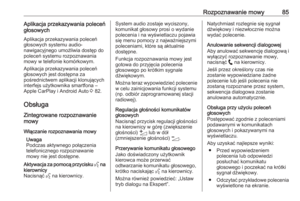 85
85 86
86 87
87 88
88 89
89 90
90 91
91 92
92 93
93 94
94 95
95 96
96 97
97 98
98 99
99 100
100 101
101 102
102 103
103 104
104 105
105 106
106 107
107 108
108 109
109 110
110 111
111 112
112






